
Javaは、Jenkins、Tomcatサーバー、IntelliJ IDEA、その他多くのシステムソフトウェアなど、さまざまな種類のアプリケーションを構築するための最もよく知られたプログラミング言語の1つです。
このチュートリアルでは、Ubuntu 20.04 LTSマシンにさまざまなバージョンのJava、Java Runtime Environment(JRE)、およびJava Development Kit(JDK)をインストールする方法を説明します。
デフォルトのJavaをインストールする
Ubuntu 20.04にJavaをインストールする最も簡単な方法は、Ubuntuオペレーティングシステムに付属しているデフォルトバージョンを使用することです。
まず、次のコマンドを実行してソフトウェアリポジトリを更新しましょう。
$ sudo apt update次に、Javaがインストールされているかどうかを確認することをお勧めしますか?コマンドを実行します:
$ java -version次の出力は、JavaがUbuntu20.04にインストールされていないことを示しています。
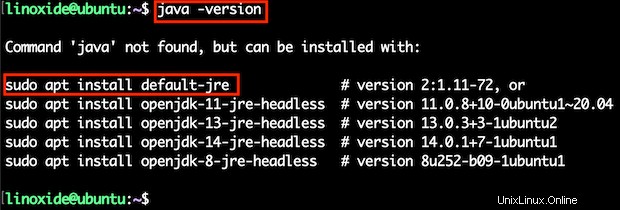
これで、次のコマンドを実行してデフォルトのJREをインストールできます。
$ sudo apt install default-jreインストールが完了したら、Javaのバージョンを確認しましょう:

Javaアプリケーションをコンパイルして実行する場合は、「javac」というプログラムが必要です。このプログラムにはJDK(Java Development Kit)が付属しています。デフォルトのJDKをインストールするには、次のコマンドを実行してみましょう。
$ sudo apt install default-jdkJDKのインストールは、Javaコンパイラのバージョンを確認することで確認できます。
$ javac -version
OpenJDK11をインストールする
この記事の執筆時点では、Java11が最新のLTSバージョンです。これは、Ubuntu20.04でのJavaのデフォルトの開発およびランタイム環境です。
OpenJDK 11をインストールするには、次のコマンドを実行します。
$ sudo apt install openjdk-11-jdkJavaバージョンの確認:
$ java -version出力:
openjdk version "11.0.8" 2020-07-14
OpenJDK Runtime Environment (build 11.0.8+10-post-Ubuntu-0ubuntu120.04)
OpenJDK 64-Bit Server VM (build 11.0.8+10-post-Ubuntu-0ubuntu120.04, mixed mode, sharing)
OpenJDK8をインストールする
場合によっては、アプリケーションを実行するために以前のバージョンのJavaが必要になります。たとえば、Ubuntu 20.04にJavaバージョン8をインストールする場合は、次のコマンドを実行します。
$ sudo apt install openjdk-8-jdkコマンド「java-version」を入力してJavaバージョンを確認します。
出力:
openjdk version "1.8.0_252"
OpenJDK Runtime Environment (build 1.8.0_252-8u252-b09-1ubuntu1-b09)
OpenJDK 64-Bit Server VM (build 25.252-b09, mixed mode)
OracleJava11のインストール
OpenJDKとは異なり、OracleJDKはLicenseGPL v2ではなく、Oracle Binary CodeLicenseAgreementの下でリリースされます。デフォルトでは、OracleJDKはパッケージマネージャを介してインストールできません。 OracleWebサイトからOracleJDK11インストーラをダウンロードする必要があります。
Linux Compressed Archiveを選択し、[ダウンロード]をクリックします:

OracleWebサイトのログイン画面にリダイレクトされます。 OracleJDKインストーラをダウンロードするにはアカウントを作成する必要があります。
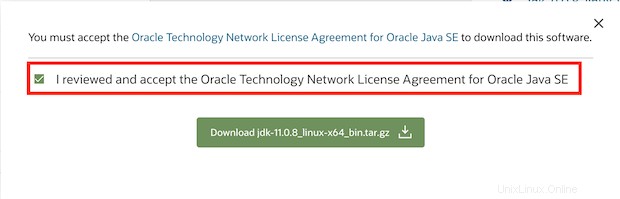
Javaインストーラー(jdk-11.0.8_linux-x64_bin.tar.gz)をダウンロードしたら、「add-apt-repository」コマンドをインストールしましょう。
$ sudo apt install software-properties-common次に、Ubuntu20.04へのソフトウェアのインストールを確認するための署名キーをインポートします。
$ sudo apt-key adv --keyserver keyserver.ubuntu.com --recv-keys EA8CACC073C3DB2A
Javaリポジトリをパッケージソースリストに追加して更新します:
$ sudo add-apt-repository ppa:linuxuprising/java
$ sudo apt update
ダウンロードしたOracleJDKインストーラのローカルディレクトリの作成:
$ sudo mkdir -p /var/cache/oracle-jdk11-installer-local/
$ sudo cp jdk-11.0.8_linux-x64_bin.tar.gz /var/cache/oracle-jdk11-installer-local/
これで、次のコマンドを実行してOracleJDK11をインストールできます。
$ sudo apt install oracle-java11-installer-localOracleJavaSEのOracleTechnologyNetwork License Agreementに同意して、インストールを完了しましょう。
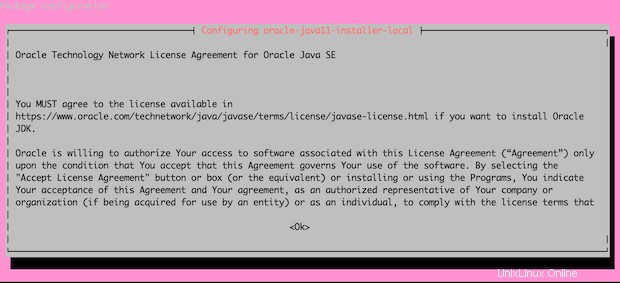
複数のJavaインストールを管理する
これまでに、Ubuntu20.04にいくつかのバージョンのJavaをインストールしました。オペレーティングシステムで使用されるデフォルトのJavaバージョンを構成する必要があります。次のコマンドを実行して実行できます:
$ sudo update-alternatives --config java
希望の選択肢を入力し、Enterキーを押して希望のJavaバージョンを選択します。
デフォルトのJavaコンパイラバージョン(javac)を設定するには、次のコマンドを実行します。
$ sudo update-alternatives --config javac
環境変数の設定
多くの場合、開発者はJavaプログラムを作成するときに、$JAVA_HOME環境変数を指定する必要があります。
$ JAVA_HOME変数を設定するには、「update-alternatives」コマンドを使用してJavaのインストールディレクトリを見つける必要があります。
たとえば、OracleJavaは「/usr / lib / jvm / java-11-oracle /bin/」にあります。
'/ etc/environment'ファイルへのパスを追加します
JAVA_HOME="/usr/lib/jvm/java-11-oracle/bin/"
変更を適用するために環境ファイルをリロードします:
$ source /etc/environment$ JAVA_HOME環境を確認します:
$ echo $JAVA_HOME
/usr/lib/jvm/java-11-oracle/bin/
結論
このチュートリアルでは、Ubuntu20.04にJavaをインストールして構成する方法を学びました。 Javaは、多くのソフトウェアアプリケーションにとって非常に重要です。
読んでいただきありがとうございます。以下のコメントセクションに提案を残してください。